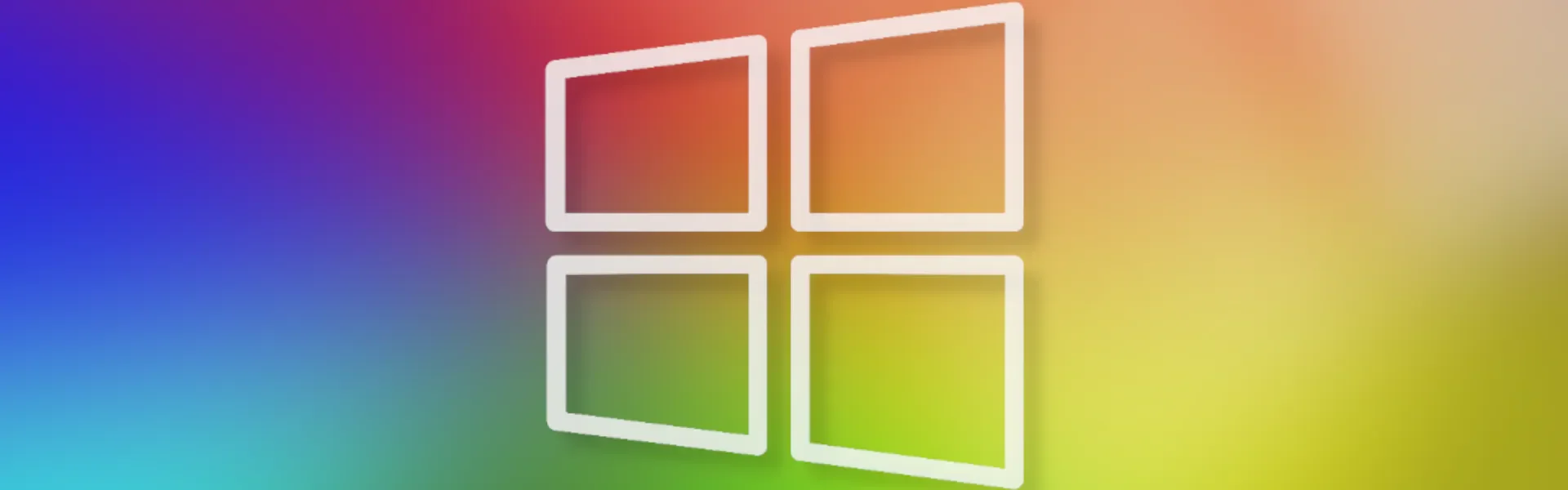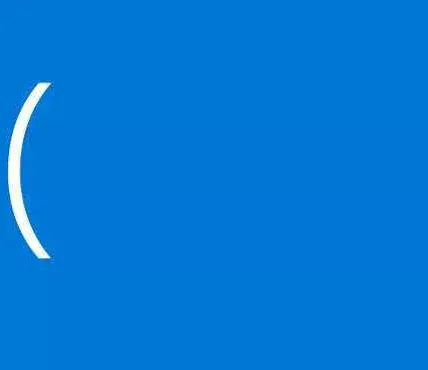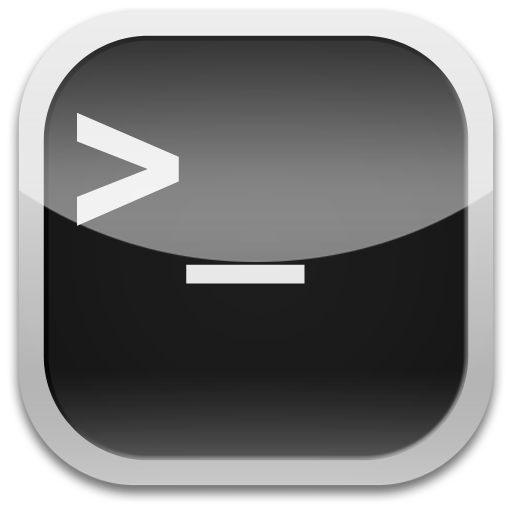Optymalizacja Windows 10, Windows 11, Windows 12 w 2024 roku
Optymalizacja Windows 10, Windows 11, Windows 12 w 2024 roku
Systemy operacyjne Windows oferują wiele funkcji i możliwości, ale mogą również być dość zasobożerne. Wraz z upływem czasu system może zacząć działać wolniej, a czas pracy baterii w laptopach może się skrócić.
Istnieje wiele sposobów na optymalizację systemu Windows, aby poprawić jego wydajność i wydłużyć czas pracy baterii. W tym poradniku omówimy kilka z nich.
Usuń niepotrzebne aplikacje i programy
Pierwszym krokiem do optymalizacji systemu Windows jest usunięcie niepotrzebnych aplikacji i programów. Jeśli nie używasz jakiejś aplikacji, możesz ją odinstalować. Odinstalowanie aplikacji usunie jej pliki i usługi, co może poprawić wydajność systemu.
Aby sprawdzić, które aplikacje i programy są zainstalowane w systemie, możesz użyć Menedżera zadań. Otwórz Menedżera zadań, naciskając klawisze Ctrl + Shift + Esc. Następnie kliknij kartę Aplikacje uruchomione, aby zobaczyć listę wszystkich uruchomionych aplikacji.

Aby odinstalować aplikację, kliknij prawym przyciskiem myszy aplikację i wybierz Odinstaluj.
Wyłącz niepotrzebne funkcje i usługi
System Windows oferuje wiele funkcji i usług, które mogą być niepotrzebne dla niektórych użytkowników. Wyłączenie niepotrzebnych funkcji i usług może poprawić wydajność systemu.
Aby sprawdzić, które funkcje i usługi są włączone, możesz użyć Menedżera funkcji Windows. Otwórz Menedżer funkcji Windows, naciskając klawisze Win + R, wpisując optionalfeatures i klikając przycisk OK.
Aby wyłączyć funkcję lub usługę, kliknij ją i wybierz Wyłącz.
Zmień ustawienia systemu
System Windows oferuje wiele ustawień, które mogą mieć wpływ na wydajność. Na przykład, możesz zmniejszyć jasność ekranu lub wyłączyć automatyczną aktualizację.
Aby zmienić ustawienia systemu, kliknij przycisk Start, wpisz ustawienia i kliknij Ustawienia. Następnie wybierz kategorię, którą chcesz zmienić.
Użyj programu do optymalizacji systemu
Istnieje wiele programów do optymalizacji systemu, które mogą pomóc Ci poprawić wydajność systemu. Programy te zazwyczaj oferują wiele opcji, takich jak usuwanie niepotrzebnych plików, wyłączanie niepotrzebnych funkcji i usług oraz dostosowywanie ustawień systemu.
Oto kilka polecanych programów do optymalizacji systemu:
- CCleaner
- Advanced SystemCare Free
- Glary Utilities Pro
Podsumowanie
Optymalizacja systemu Windows może poprawić jego wydajność i wydłużyć czas pracy baterii. Wykonując czynności opisane w tym poradniku, możesz poprawić działanie swojego systemu.
Oto kilka dodatkowych wskazówek, które mogą pomóc Ci zoptymalizować system Windows:
- Regularnie aktualizuj system Windows. Aktualizacje często zawierają poprawki wydajności, które mogą poprawić działanie systemu.
- Upewnij się, że masz wystarczająco dużo miejsca na dysku. Niedobór miejsca na dysku może spowolnić działanie systemu.
- Upewnij się, że masz odpowiednią ilość pamięci RAM. Brak pamięci RAM może również spowolnić działanie systemu.
Jeśli masz jakiekolwiek problemy z optymalizacją systemu Windows, możesz skontaktować się z pomocą techniczną Microsoftu.